Windows搭建chfs服务器+cpolar内网穿透实现公网访问本地服务
前言
CuteHttpFileServer(chfs)是一个免费的、HTTP协议的文件共享服务器,使用浏览器可以快速访问。它具有以下特点:
- 单个文件,核心功能无需其他文件
- 跨平台运行,支持主流平台:Windows,Linux和Mac
- 界面简洁,简单易用
- 支持扫码下载和手机端访问,手机与电脑之间共享文件非常方便
- 支持账户权限控制和地址过滤
- 支持快速分享文字片段
- 支持webdav协议
与其他常用文件共享方式(如FTP,飞秋,网盘,自己建站)相比,具有使用简单,适用场景更多的优点,在个人使用以及共享给他人的场景中非常方便快捷。
今天的教程就和大家分享一下如何在Windows系统本地搭建chfs服务器,并结合cpolar内网穿透工具,实现随时随地公网远程访问内网本地服务。
1.CuteHttpFileServer下载
首先,登录chfs官网下载软件:http://iscute.cn/chfs
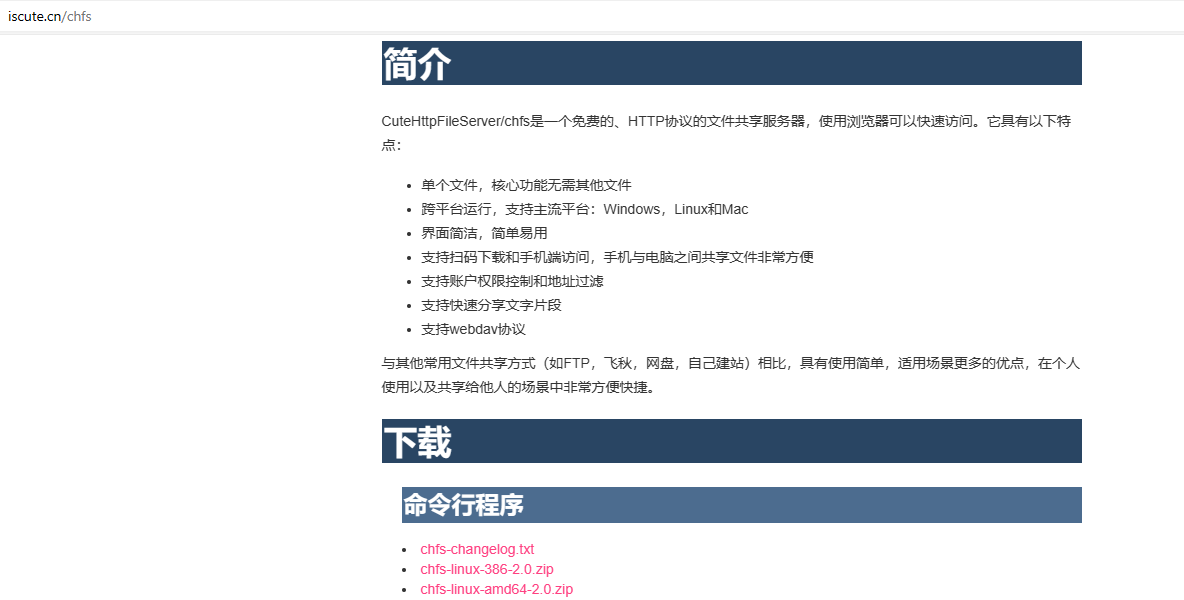

本例中,我们选择下载更方便直观的GUI程序(图形用户界面)。
下载完成,解压缩后双击能看到下图管理窗口:目前为服务未启动状态
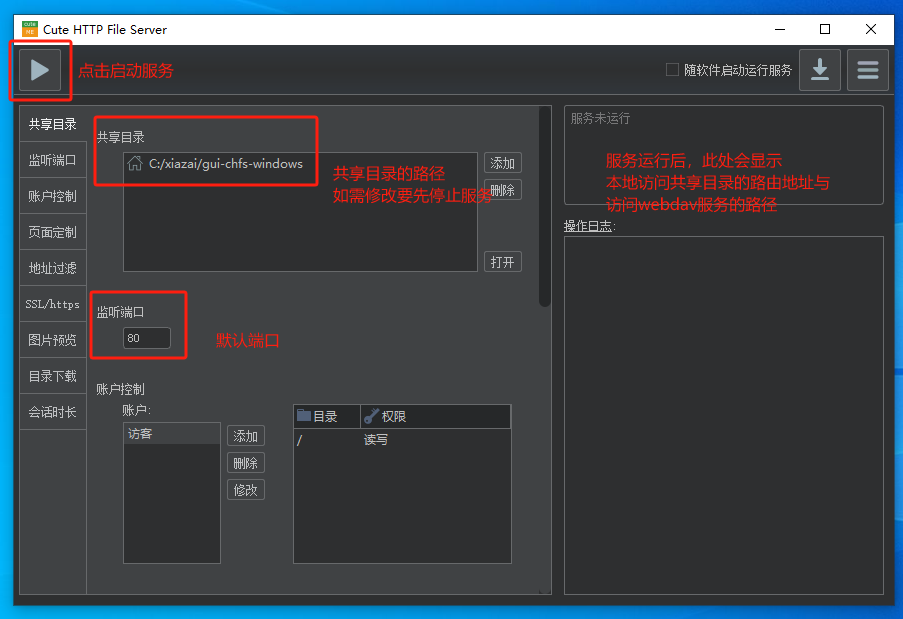
点击启动服务后,有可能提示防火墙弹窗,点击允许访问即可。
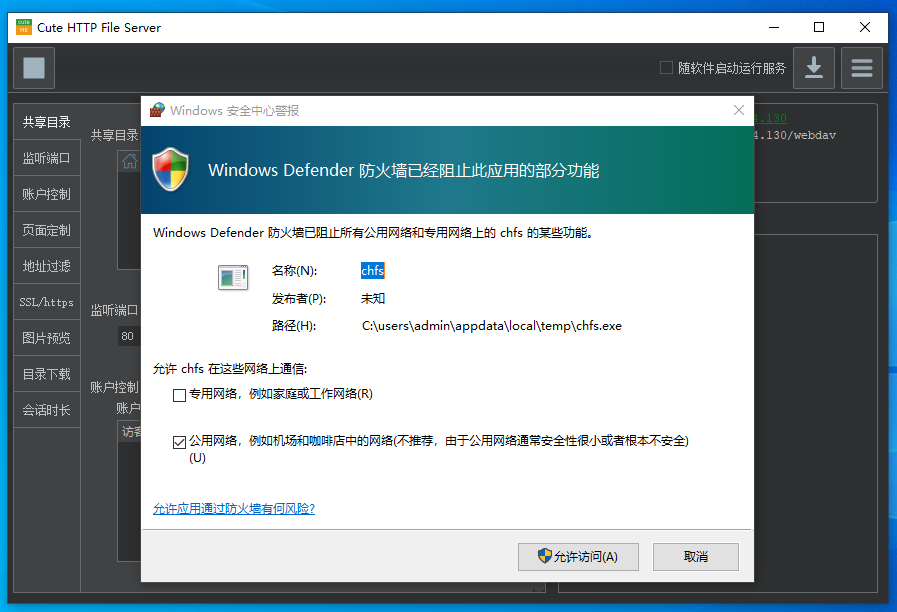
2.本地访问webdav共享文件路径
服务正常启动后,可以看到界面右上方此时显示website与webdav的地址与路径:
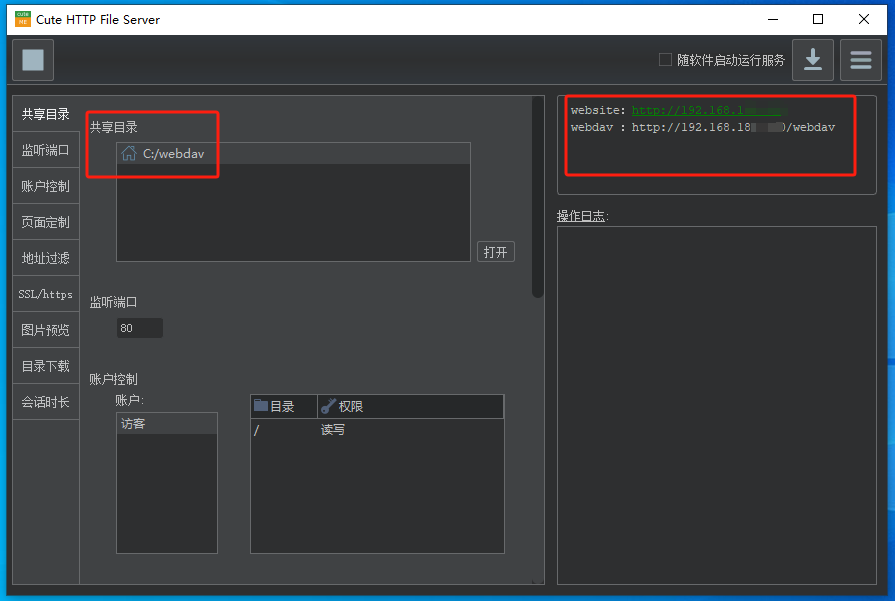
此时,我们在浏览器中输入website后边显示的共享目录的路由地址,即可看到webdav文件夹中的共享文件:
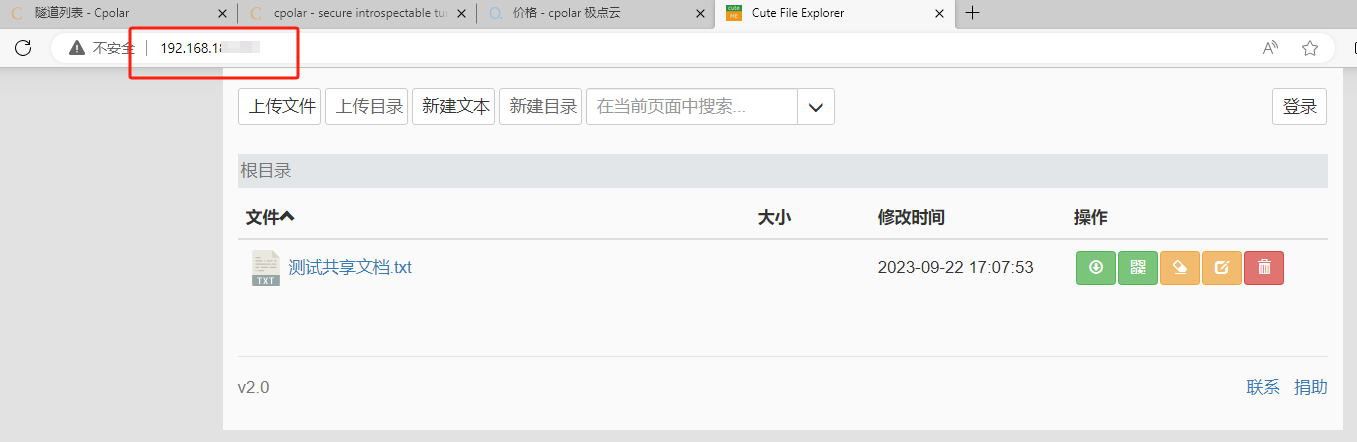
3.安装cpolar内网穿透
此时chfs服务已经成功启动并运行,不过只能在本地访问,如果打算在公网环境随时随时访问内网的webdav,我们需要安装cpolar内网穿透工具来实现。
3.1 注册账号
进入cpolar官网:https://www.cpolar.com/
点击右上角的免费注册,使用邮箱免费注册一个cpolar账号并登录
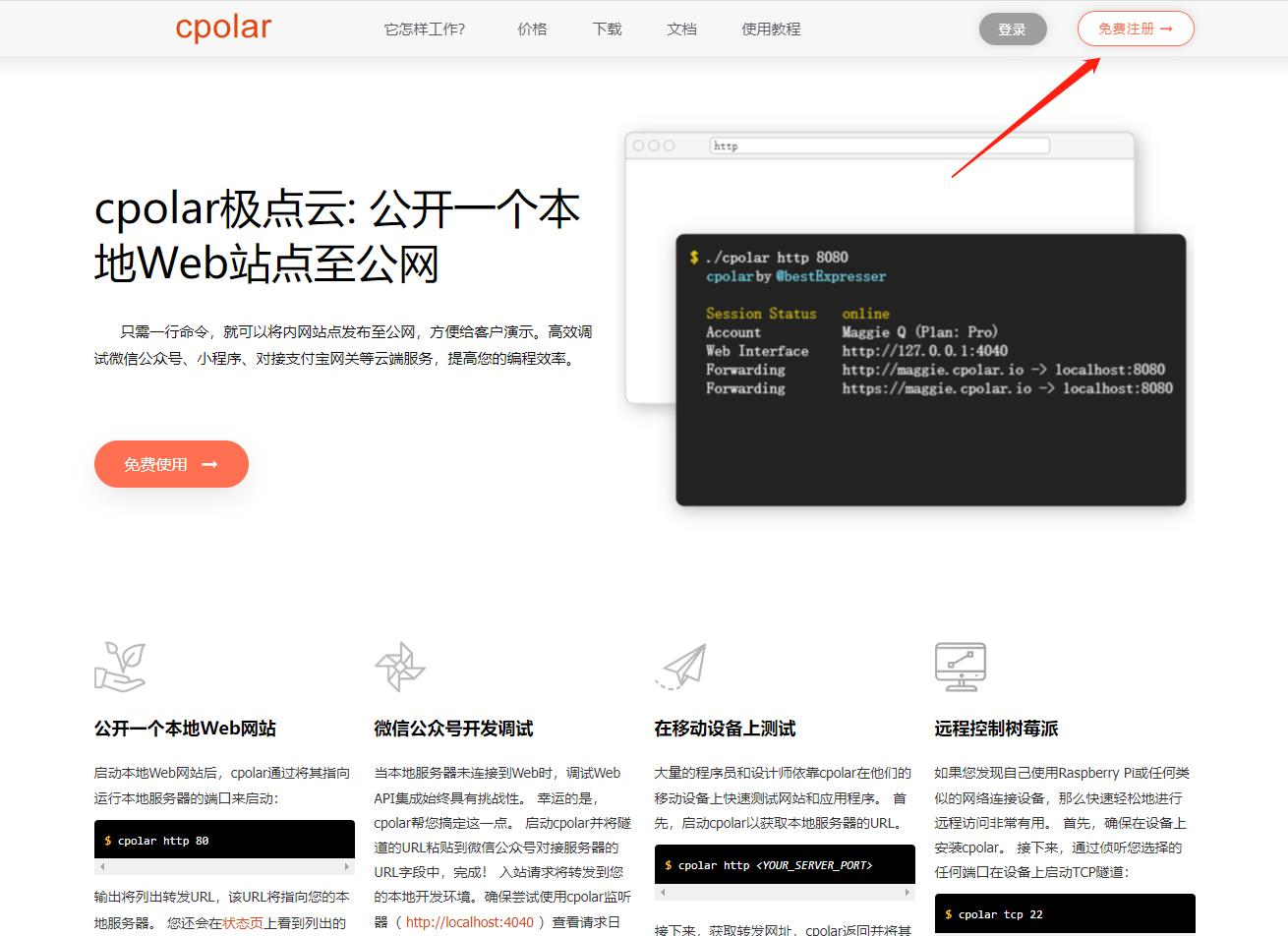
3.2 下载cpolar客户端
登录成功后,点击下载cpolar到本地并安装(一路默认安装即可)本教程选择下载Windows版本。
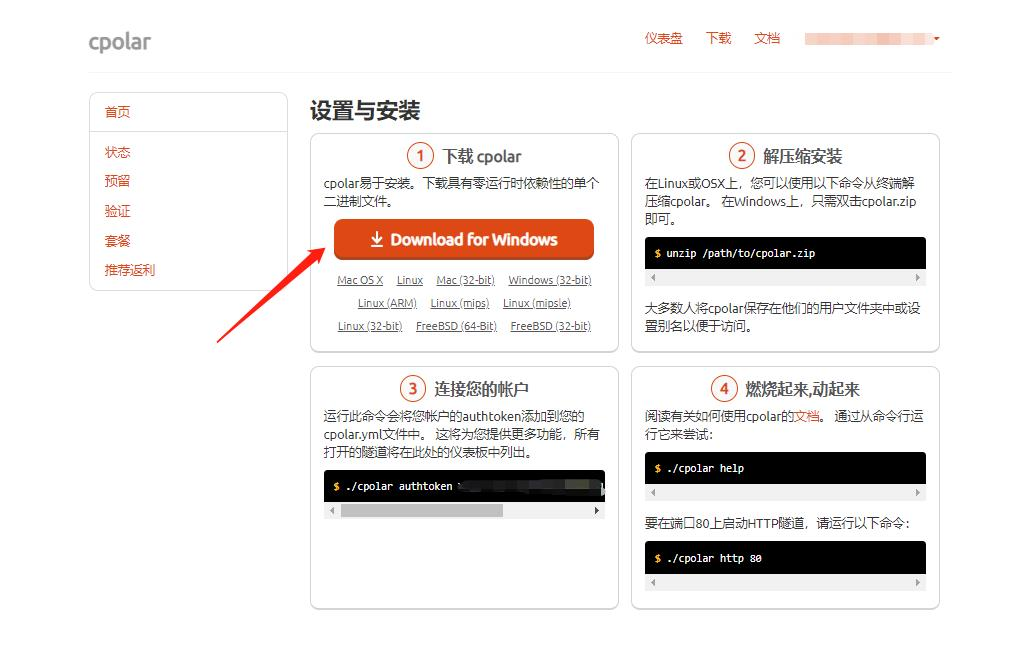
3.3 登录cpolar web ui管理界面
在浏览器上访问127.0.0.1:9200,使用所注册的cpolar邮箱账号登录cpolar web ui管理界面(默认为本地9200端口)
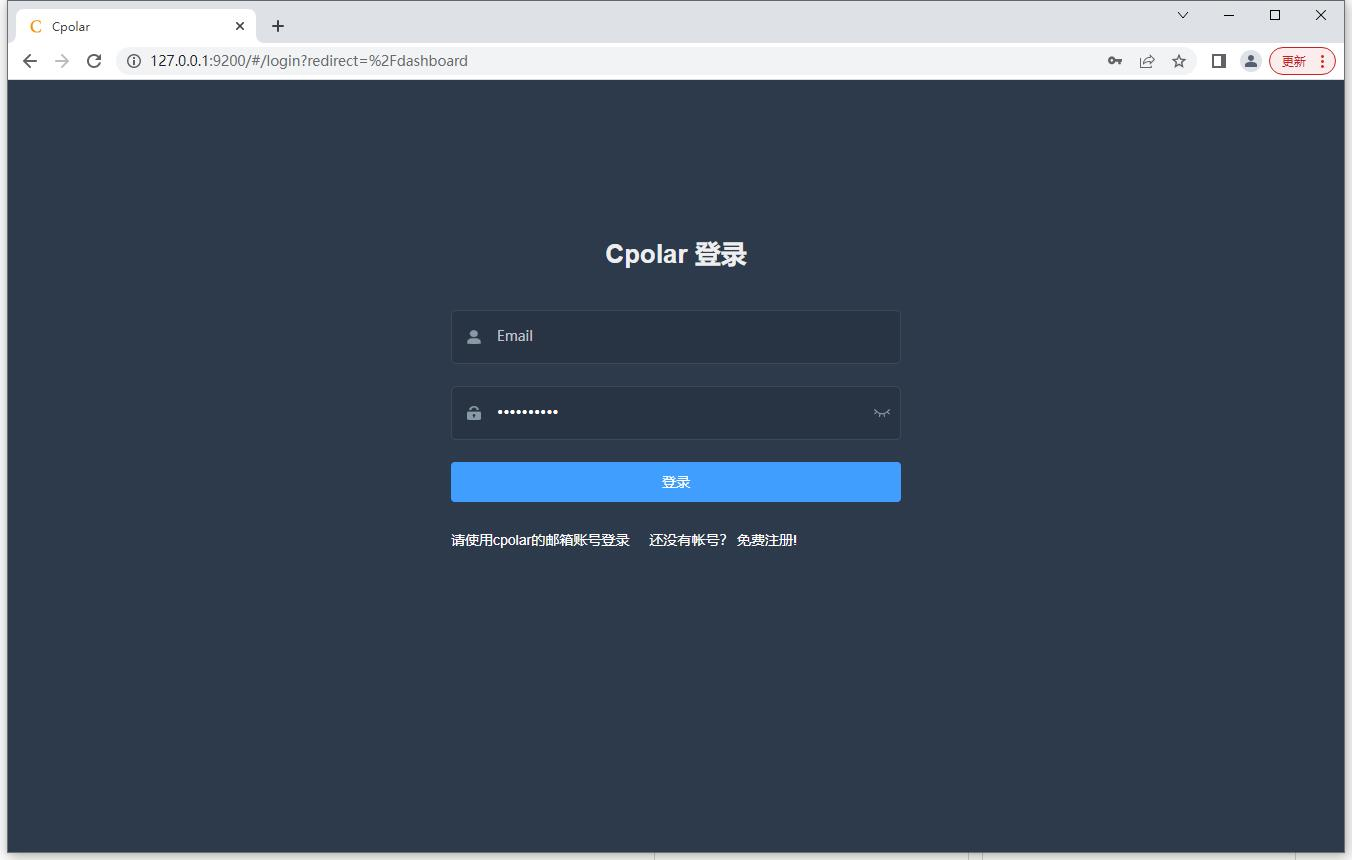
3.4 创建公网地址
登录成功进入主界面后,我们点击左侧仪表盘的隧道管理——隧道列表,再点击创建隧道.
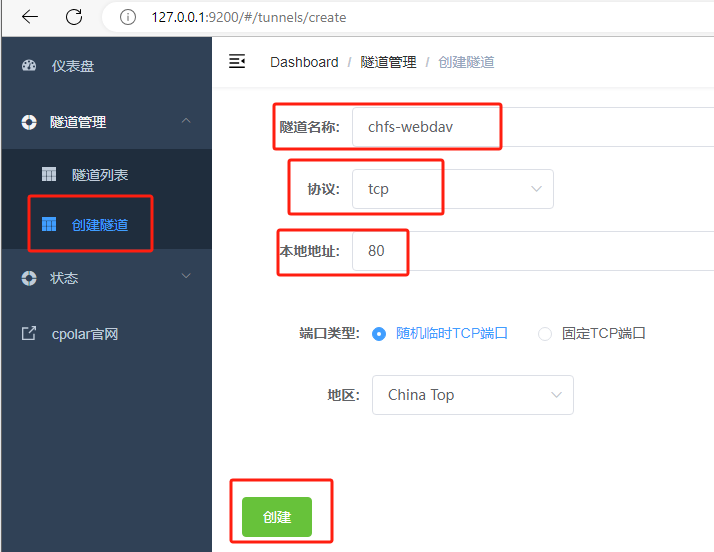
-
隧道名称:可自定义命名,不能与已有的隧道名重复,这里我填写了
chfs-webdav -
协议:选择
tcp -
本地地址:
80 -
域名类型:免费套餐选择
随机域名 -
地区:
China Top
点击创建
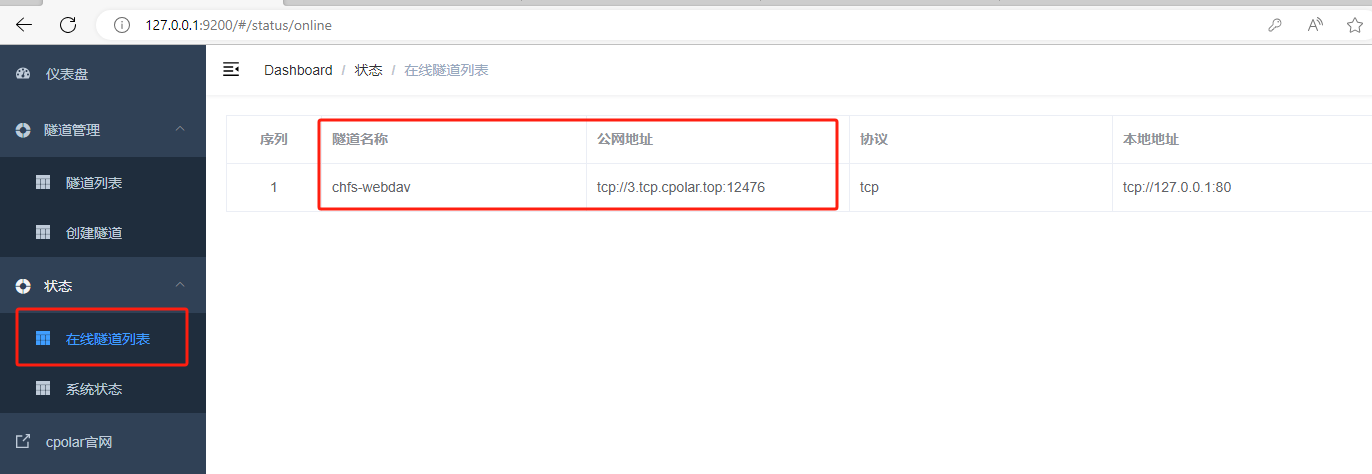
此时,点击左侧状态中的在线隧道列表,可以看到刚才创建的chfs-webdav隧道,生成了一个公网地址,复制该地址(复制tcp://之后地址即可),在其他公网电脑浏览器打开访问即可,如下图所示即代表成功实现公网访问本地内网的webdav。
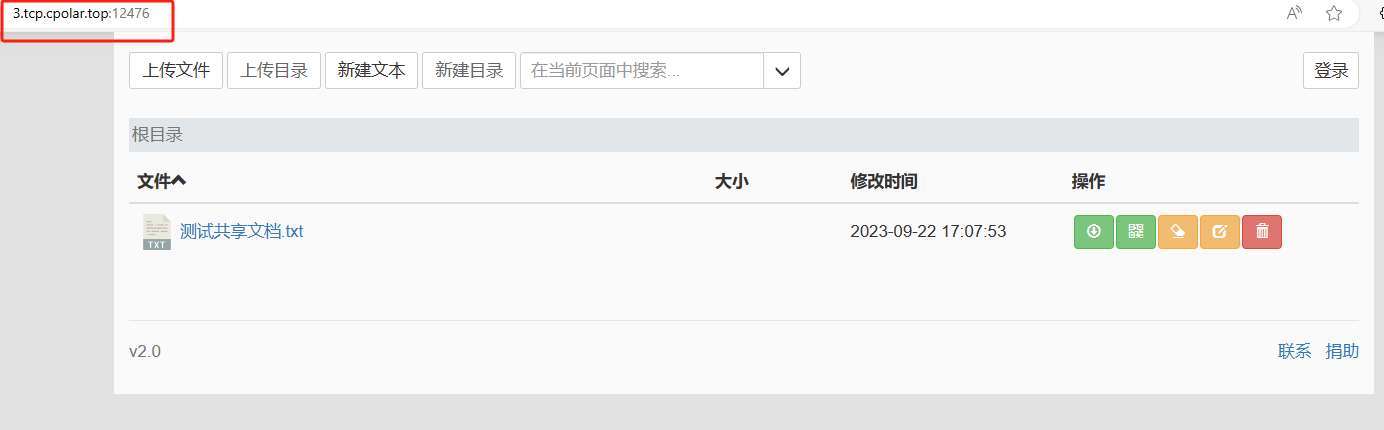
4.固定公网地址访问
需要注意的是,本次教程中使用的是免费cpolar所生成的公网随机临时地址,该地址24小时内会发生变化,对于需要长期在外使用webdav共享文件的用户来讲,配置一个固定地址就很有必要。
因此我们可以为其配置二级子域名,该地址为固定地址,不会随机变化【ps:cpolar.cn已备案】
注意需要将cpolar套餐升级至基础套餐或以上,且每个套餐对应的带宽不一样。【cpolar.cn已备案】
登录cpolar官网,点击左侧的预留,选择保留的TCP地址,为远程桌面保留固定的TCP地址:
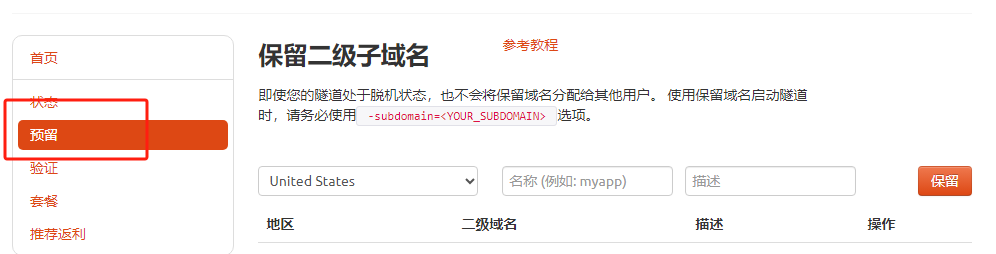

以本次教程为例,地区选择China VIP,描述填写chfsweb(可自定义备注),点击保留。
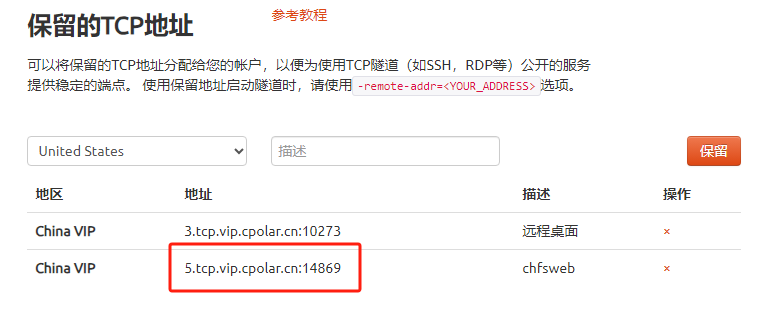
TCP地址保留成功后,会生成相应的地址,将其复制下来。
在被控端电脑上登录cpolar web ui管理界面【浏览器访问127.0.0.1:9200】,点击左侧仪表盘的隧道管理——隧道列表,找到第3步中我们配置的chfs-webdav隧道,点击编辑
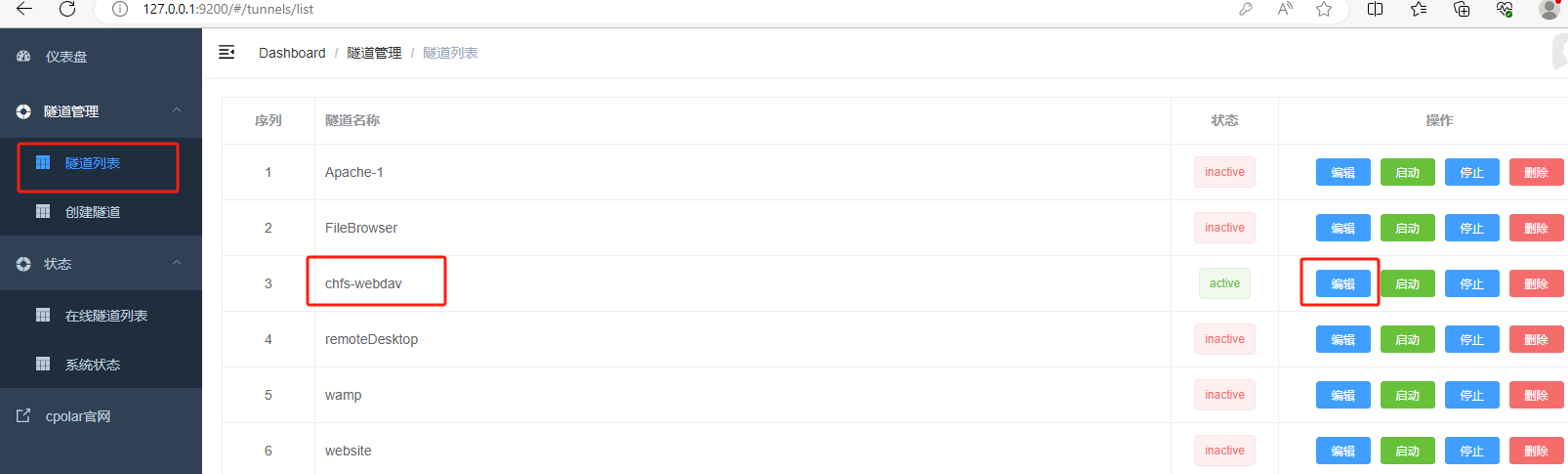
修改隧道信息,将保留成功的TCP地址配置到隧道中
- 端口类型:改为选择
固定TCP端口 - 预留的TCP地址:填入刚刚为远程桌面预留的TCP地址
点击更新
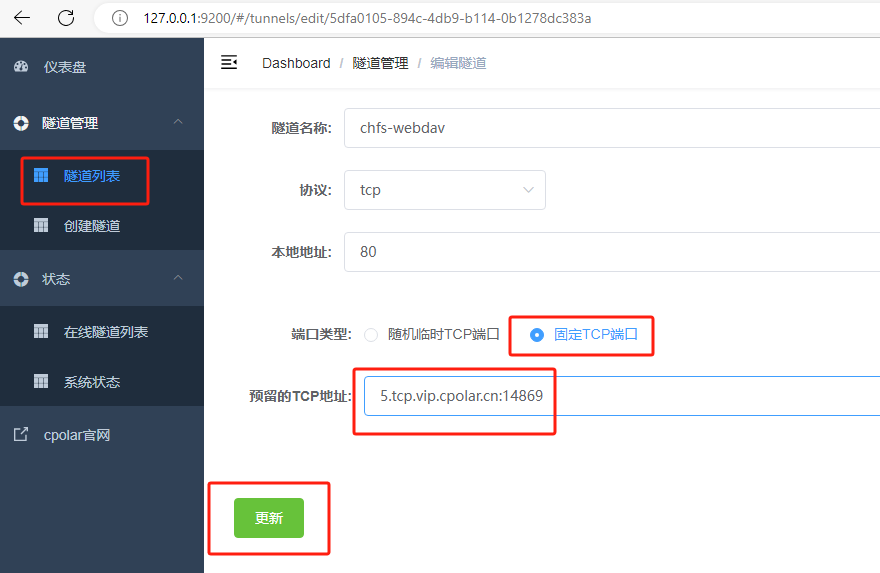
更新完成后,打开在线隧道列表,此时可以看到公网地址已经发生变化,变成了固定的TCP地址名称。
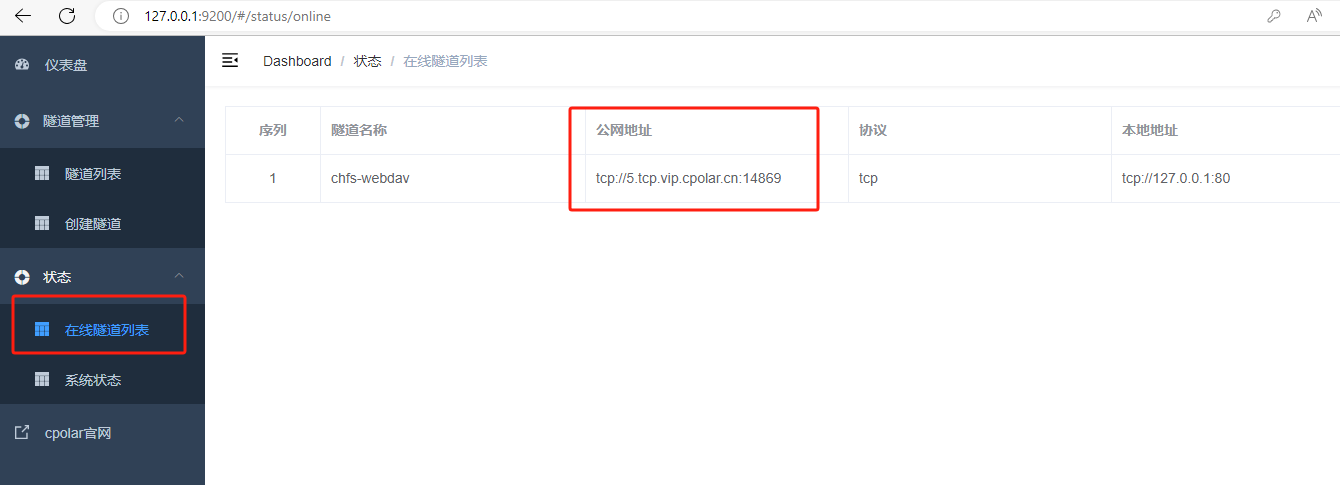
最后,我们使用固定的公网地址进行连接访问,复制地址:5.tcp.vip.cpolar.cn:14869 (复制tcp://之后地址即可)到另一台公网电脑浏览器打开,无报错和连接异常,可以看到连接成功,这样一个固定不变的地址访问就设置好了,同时增大了带宽到3M,实现了更为高效流畅的访问,不必每次重新查看随机生成的公网地址再进行远程,可以随时随地使用该域名来公网访问内网webdav进行文件共享了。
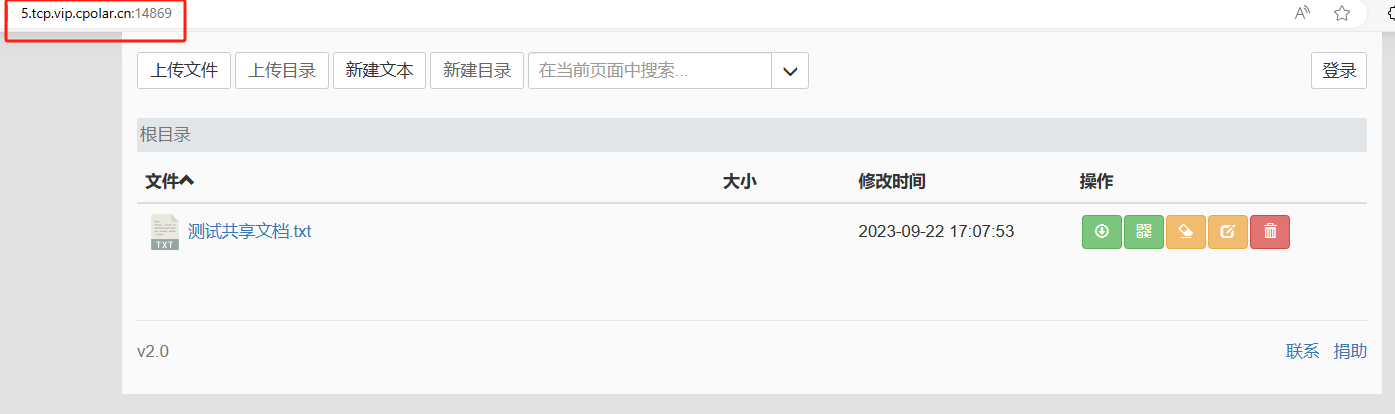

























 4856
4856











 被折叠的 条评论
为什么被折叠?
被折叠的 条评论
为什么被折叠?








